教你在小米8中设置白噪音的图文教程方法。
- 其他教程
- 14分钟前
- 221
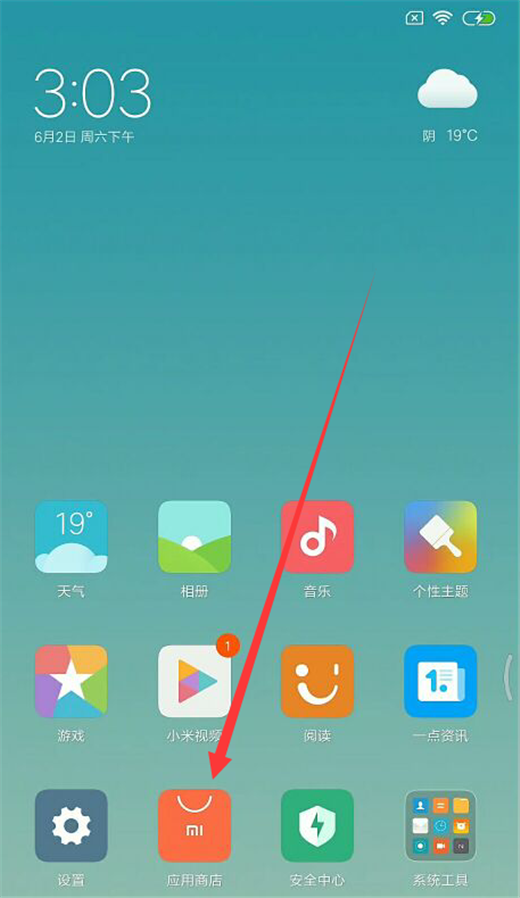
大家知道怎么在小米8中设置白噪音吗?今天打字教程网小编教大家如何使用在小米8中设置白噪音的图文教程,我想一定会对你有所帮助的。 在小米8中设置白噪音的图文教程...
大家知道怎么在小米8中设置白噪音吗?今天打字教程网小编教大家如何使用在小米8中设置白噪音的图文教程,我想一定会对你有所帮助的。
在小米8中设置白噪音的图文教程
第一步:打开手机,在手机桌面找到【应用商店】点击进入,如下图。
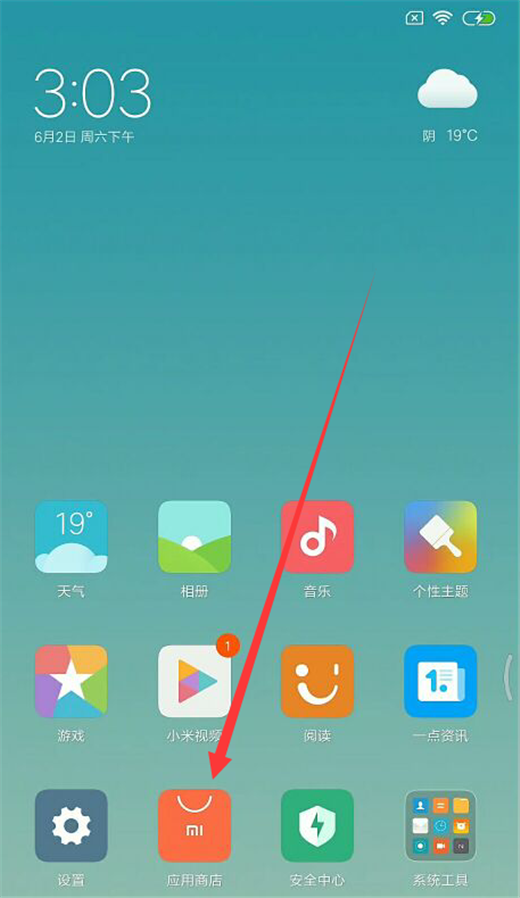
第二步:进入应用商店之后,在顶部搜索【MIUI白噪音】点击安装,如下图。
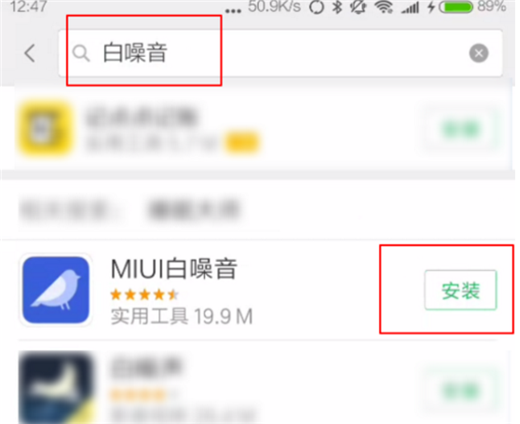
第三步:打开安装好的【白噪音】应用。
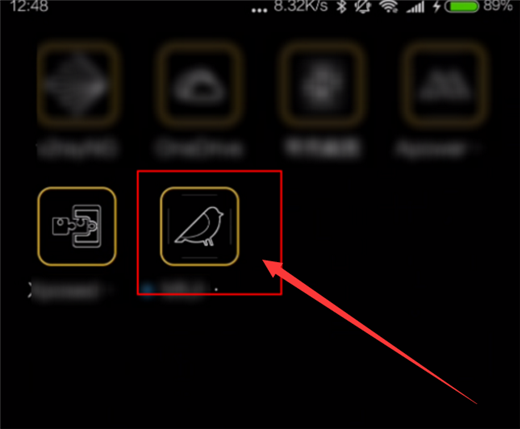
第四步:进入这个软件之后,上面可以设置播放时长,从左到右分别是时分秒,根据你的需要设置好,如下图。

第五步:设置好时间之后,接着点击底部这里选择你需要自然声音,如下图。
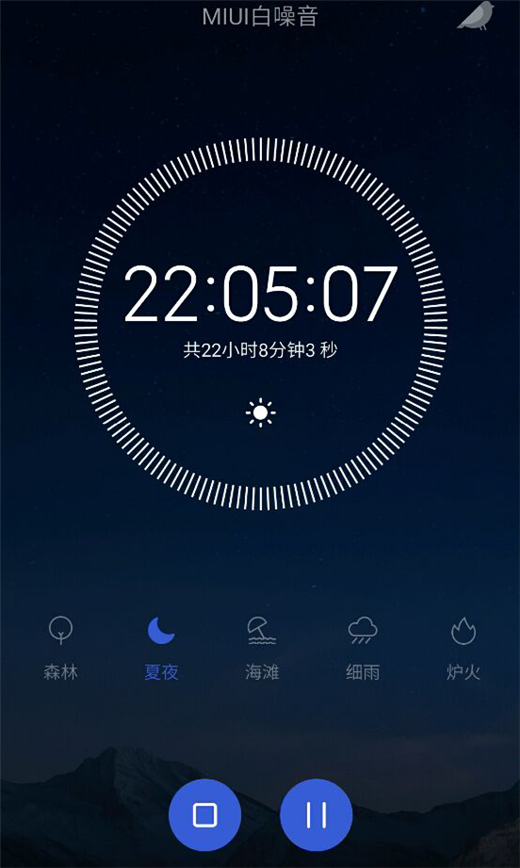
第六步:接着点击播放按钮即可进行播放聆听了,左边的是停止按钮,如下图。
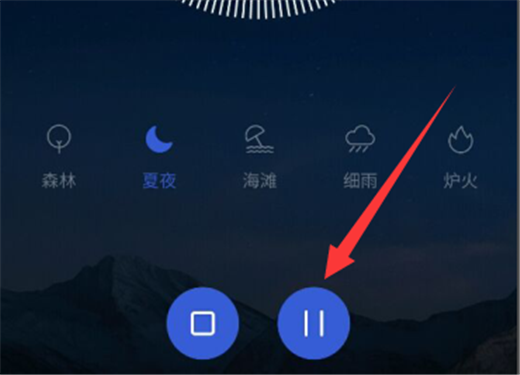
以上就是打字教程网小编教大家的在小米8中设置白噪音的图文教程,俗话说:看一遍不如做一遍,赶快动手试试看哦。
本文由cwhello于2024-10-09发表在打字教程,如有疑问,请联系我们。
本文链接:https://www.dzxmzl.com/4230.html
本文链接:https://www.dzxmzl.com/4230.html